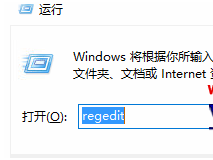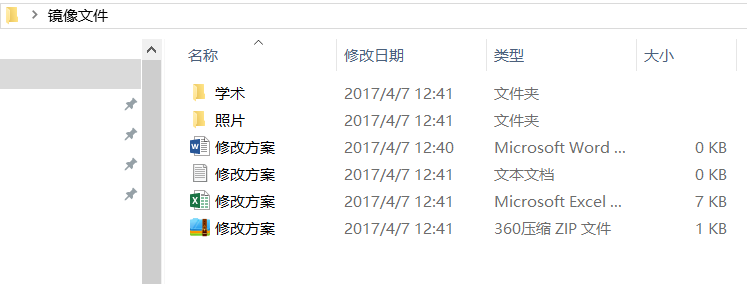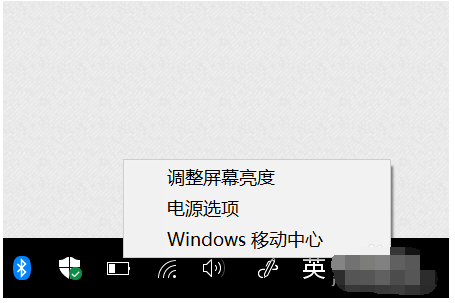win10系统任务视图历史记录怎么关?彻底关闭win10任务视图历史记录操作方法
- 编辑:飞飞系统
- 时间:2019-08-16
win10系统任务视图怎么关?近期使用win10系统的用户反应电脑在更新后变得异常的卡,在按下win+tab准备切换不同的桌面,但是在切换的时候却发现了之前所操作过的历史记录,但是却无法将之前的历史记录给删除掉,针对这样的问题该如何解决?本文中飞飞一键重装系统小编给大家分享介绍下彻底关闭win10任务视图历史记录操作方法,有需要的用户快来试试吧!
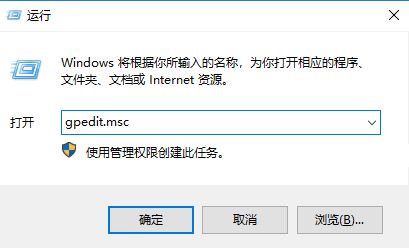
2、在组策略左侧依次展开:“计算机配置 - 管理模板 - 系统 - OS策略”;
3、在右侧双击该项打开“启用活动源”配置窗口,修改为“已禁用”,点击确定保存设置!
注销或重启系统后设置生效。然后你再点击Win10任务栏中的“任务视图”按钮,就会发现时间线已经不见了。以后想要恢复时间线功能的话,只需把“启用活动源”配置为“未配置”或“已启用。
通过上述步骤进行操作就可以关闭任务视图中的历史记录了,有需要的用户可以参考飞飞系统小编上述介绍的操作方法来修复!
彻底关闭win10任务视图历史记录操作方法
1、按下Windows+R后输入“gpedit.msc”打开本地组策略编辑器;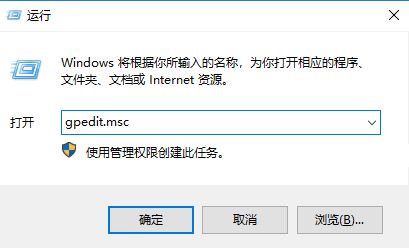
2、在组策略左侧依次展开:“计算机配置 - 管理模板 - 系统 - OS策略”;
3、在右侧双击该项打开“启用活动源”配置窗口,修改为“已禁用”,点击确定保存设置!
注销或重启系统后设置生效。然后你再点击Win10任务栏中的“任务视图”按钮,就会发现时间线已经不见了。以后想要恢复时间线功能的话,只需把“启用活动源”配置为“未配置”或“已启用。
通过上述步骤进行操作就可以关闭任务视图中的历史记录了,有需要的用户可以参考飞飞系统小编上述介绍的操作方法来修复!